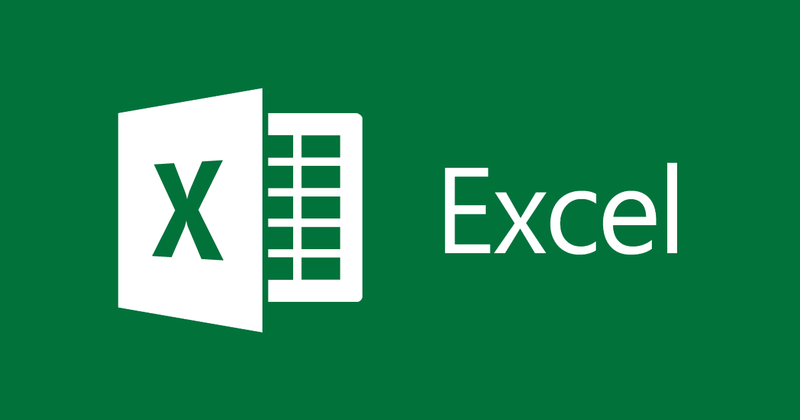
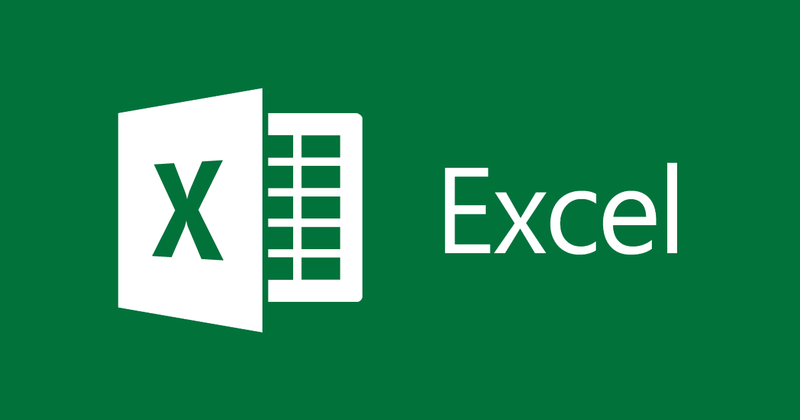
Excelで括弧を閉じて負の数を強調表示する方法
- 24-07-2022
- thuypham
- 0 Comments
Excelは、多くの人々、特に会計分野で働く人々が日常業務で使用するスプレッドシートとして知られています。 Excelを使用する場合、さまざまな種類の数値を使用できます。したがって、スプレッドシートを見るときに、読者が特に負の数を他の種類の数と簡単に区別できるように、角かっこをフォーマットし、それらを赤で強調表示する必要があります。その方法については、以下の記事を参照してください。
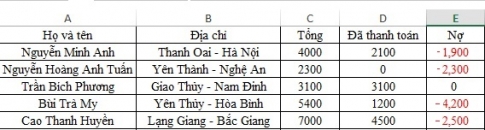
Excelで括弧を閉じて負の数を強調表示する方法
通常、よく見られるように、一部のExcelの問題や実際の作業では、最も速く最も正確に表示するために、必要に応じてExcelスプレッドシートを処理および操作する必要があります。ほとんどの場合、多くのドキュメントでは、角かっこを閉じるか、さらに重要なことに、それらのセルを赤で強調表示することにより、ワークシートの負の数を明確にして区別する必要があります。幸い、この機能はExcelで非常によくサポートされているため、ユーザーは「Custum」を使用して簡単にすばやく実行できます。
具体的な手順は次のとおりです。
- ステップ1:まず、フォーマットするテキストファイルを開きます。
次に、スプレッドシートで負の数の角かっこを閉じる要件に従って、フォーマットする必要のある列または領域を強調表示します。
次に、選択した領域を右クリックし、「セルのフォーマット」をクリックします。
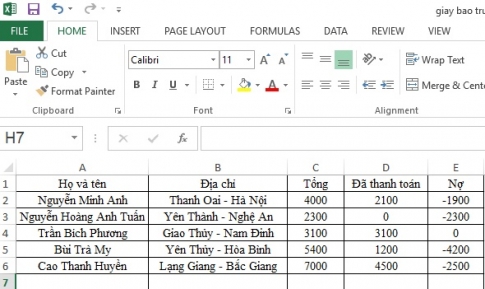
- 手順2:[セルの書式設定]ダイアログボックスが表示されたら、[タブ番号]を選択します。
カテゴリテーブルで、 「カスタム」アイテムを選択します。
次に、[タイプ]パネルで、以下に示すように「#、## 0 _);(#、## 0)」の形式を選択し、 「OK」をクリックします。
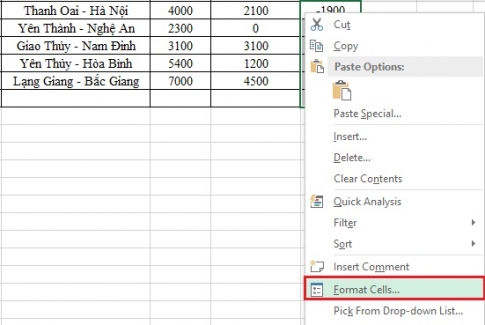
- ステップ3:次の表のような結果が得られます。
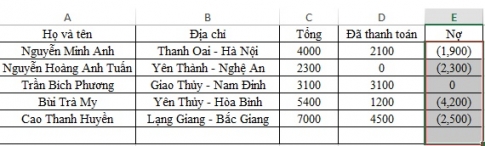
そのため、前にダッシュが付いた負の数の代わりに、負の数が括弧付きの数に置き換えられました。
また、 「-」記号を前に付けたまま、それらの数字を赤で強調表示して見やすく区別したい場合は、次のようにします。
- ステップ1:フォーマットするデータ領域を強調表示し、右クリックして[セルのフォーマット]を選択します。
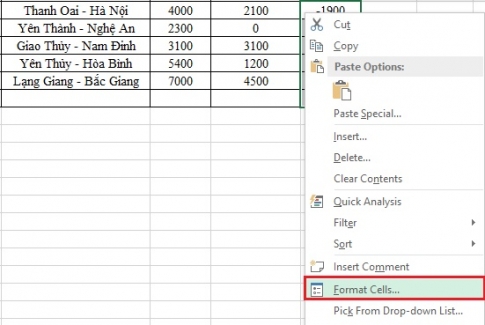
- 手順2:[セルの書式設定]ダイアログボックスが表示されます。
[タブ番号]を選択し、[カテゴリ]セクションでも[カスタム]を選択します。
[タイプ]ダイアログボックスで、 「#、## 0 _); [赤](-#、## 0)」の形式を見つけて、[ OK ]をクリックします。
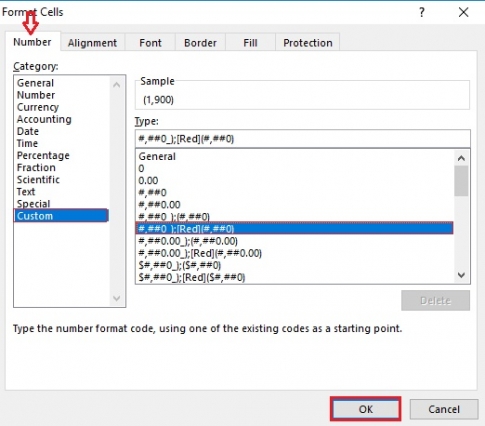
これを実行すると、次の結果が得られます。
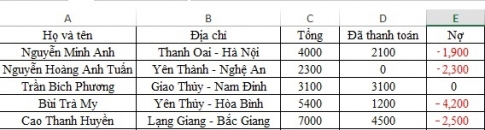
注:どちらの場合も、現在のバージョンのExcelの[タイプ]セクションに上記の形式がない場合は、その形式をコピーして[タイプ]セクションに貼り付け、[OK]をクリックして適用できます。
[セルの書式設定]ダイアログボックスには、さまざまな形式があります。必要に応じて、同じ操作を行って他の形式を調べることができます。
結論:特にデータ型を使用してExcelスプレッドシートを操作する場合、それらを簡単に区別するためのさまざまな方法が必要です。上記では、2つのステップでそれを行う2つの非常に簡単な方法を示しました。この機能がわからない場合は、実行してください。プロセスで大いに役立ちます。
成功をお祈りします。












